Amacodeにログインできないときの
対処法について解説をします。
ログインできないパターンは
大きく分けて3パターンあります。
大体ログインできないのは
この3つのうちどれかが原因です。
①アカウントを作ってない
②ログイン方法が間違ってる
③パスワード忘れ
まず、アマコードを利用するには
アカウントの作成は必須になります。
アカウントがないとログインが
できないのでAmacodeの機能を使うことは
基本的にできません。
アカウントがない方は下記の
手順でアカウントを作成してください。
まず、Amacodeにログインを
してない状態でアプリを開くとこのような
画面が表示されます。
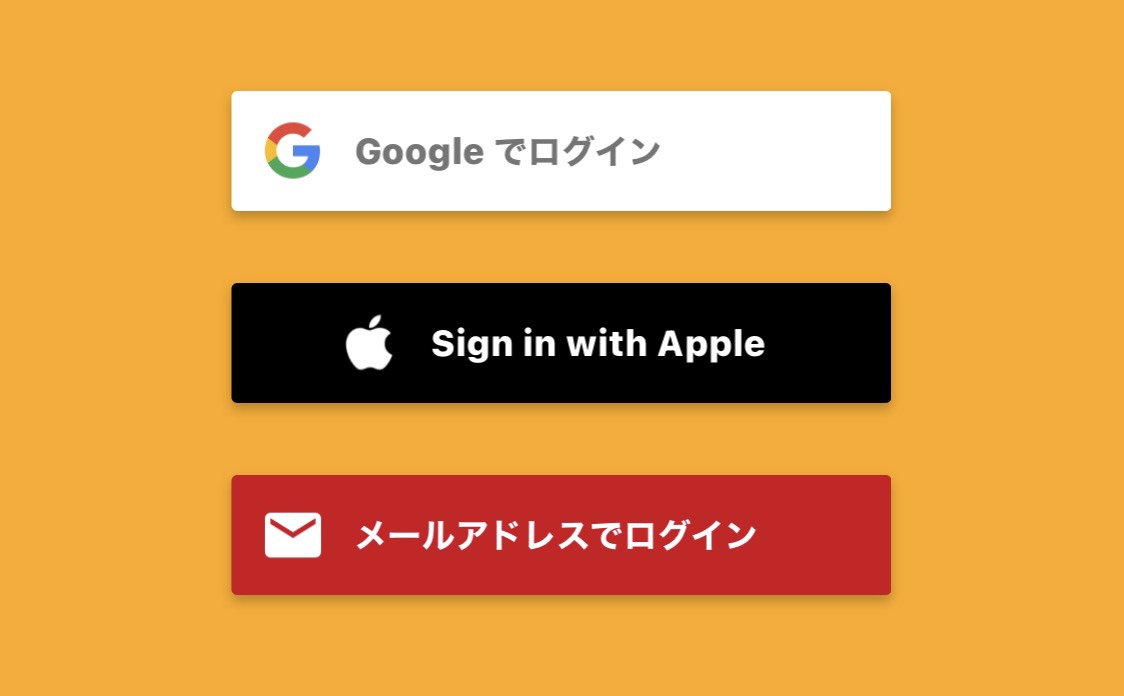 画面に「Googleでログイン」「Sign with Apple」「メールアドレスでログイン」と
画面に「Googleでログイン」「Sign with Apple」「メールアドレスでログイン」と
表示されるのでそれぞれのログイン方法を解説します。
1.Googleでログイン
「Gmail」のメールアドレスでAmacodeのアカウントを作りたい場合は、
「Googleでログイン」をタップしてください。
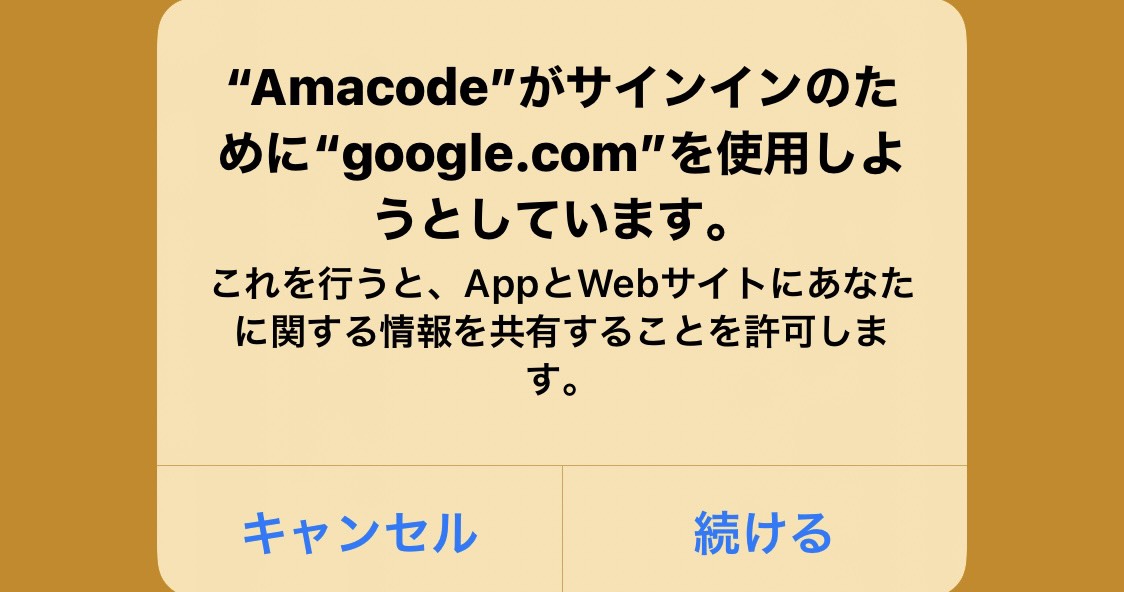 「Googleでログイン」をタップすると上記のような画面が出るので、「続ける」をタップして
「Googleでログイン」をタップすると上記のような画面が出るので、「続ける」をタップして
次の画面に進んでください。
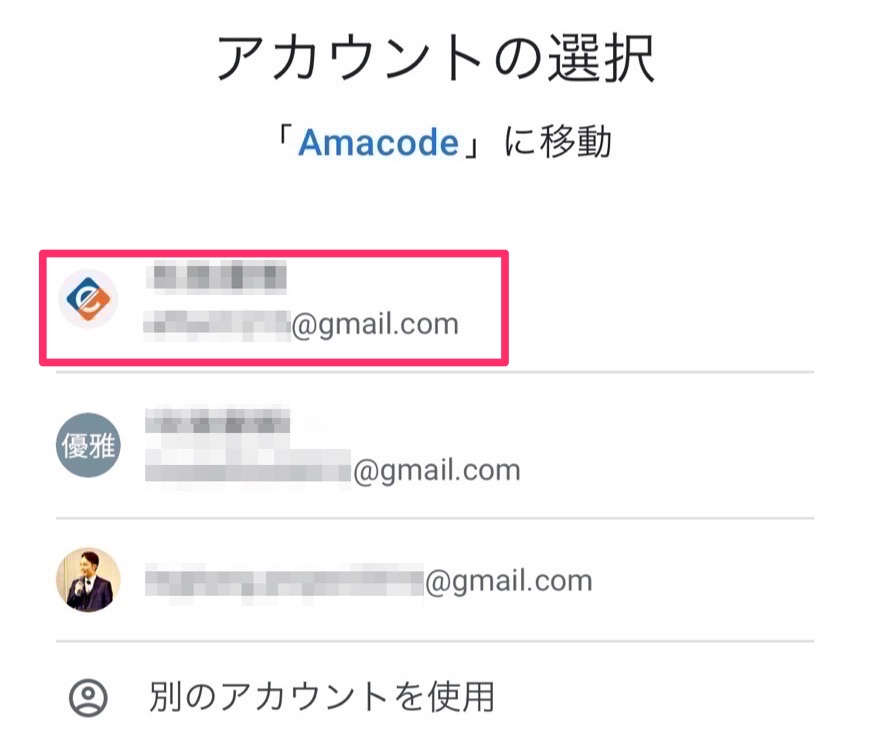 アカウントを作りたいアドレスを選択してタップするとAmacodeにログインができます。
アカウントを作りたいアドレスを選択してタップするとAmacodeにログインができます。
※パスワードや2段階認証が求められる場合があるので必要事項の入力など対応をお願いします。
Gmailでアカウントを作った場合はPC版にログインするときやPro版にアップデートする際に
ログインを求められた場合は必ず「Googleでログイン」からログインをしてください。
「メールアドレスでログイン」を選択してログインをしようとすると
ログインができませんのでご注意ください。
2.Appleでログイン
2つめのログイン方法ですが「Apple IDでログイン」になります。
ログイン画面の2番目に「Sign in with Apple」という項目があるので
こちらをタップしてください。
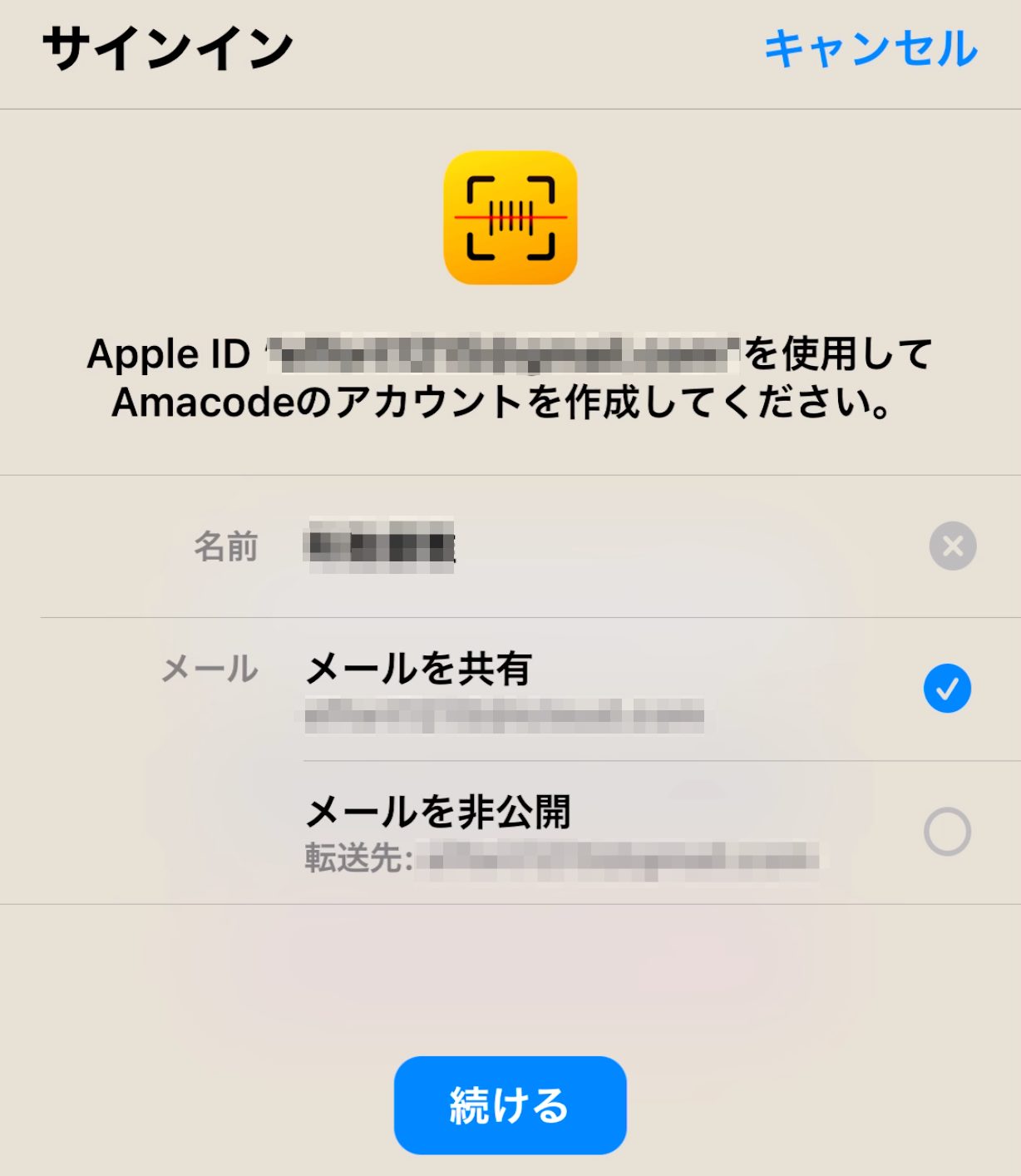 「Sign in with Apple」をタップするとこのような画面が表示されるので
「Sign in with Apple」をタップするとこのような画面が表示されるので
上記のように設定をして「続ける」をタップしてください。
これでアマコードのログインアカウントが作成できます。
※Face IDや指紋認証、パスワード入力などが端末別で求められる場合もありますのでそのまま認証をしてください。
※Apple IDでアカウントを作成した場合は、必ず「Sign in with Apple」からログインしてください。
3.メールアドレスでログイン
独自ドメインのメールアドレスやYahooなどのアドレスでアカウントを作りたい場合は、
「メールアドレスでログイン」をタップしてください。
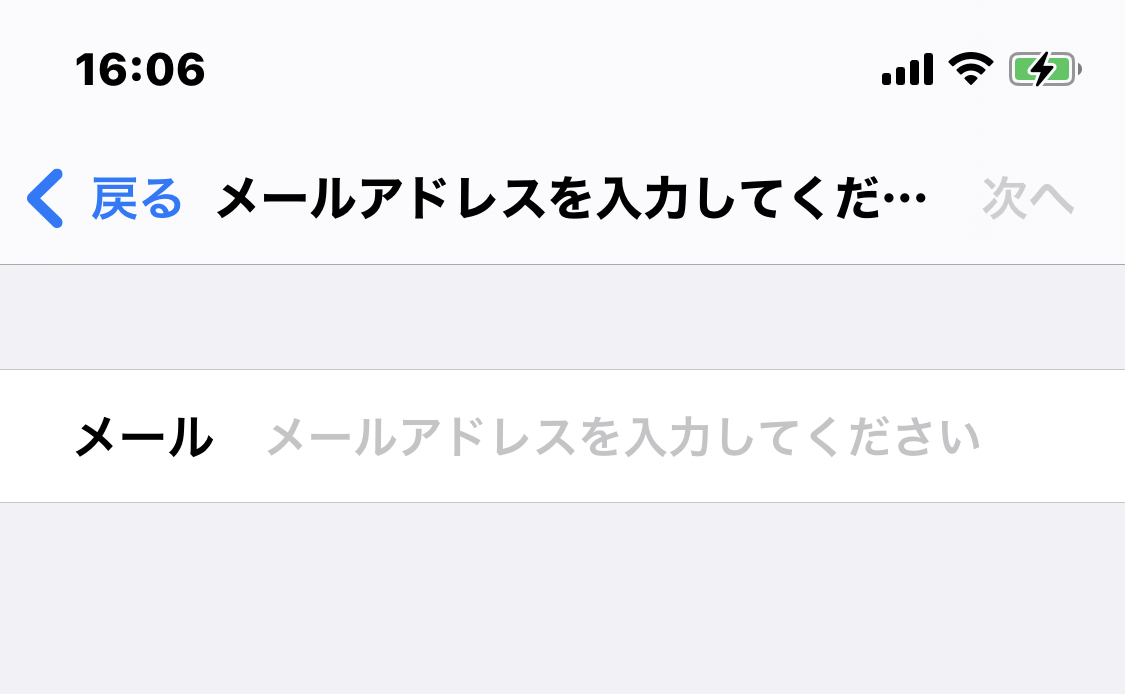 「メールアドレスでログイン」をタップするとこのような画面が出ますのでアドレスを入力してください。
「メールアドレスでログイン」をタップするとこのような画面が出ますのでアドレスを入力してください。
※メールアドレスが間違っていたり、届かないアドレスだとパスワード変更などができず永久にログインできなくなる可能性も
ありますので、必ずメールアドレスをご確認ください。
メールアドレスを入力したら「次へ」をタップしてください。
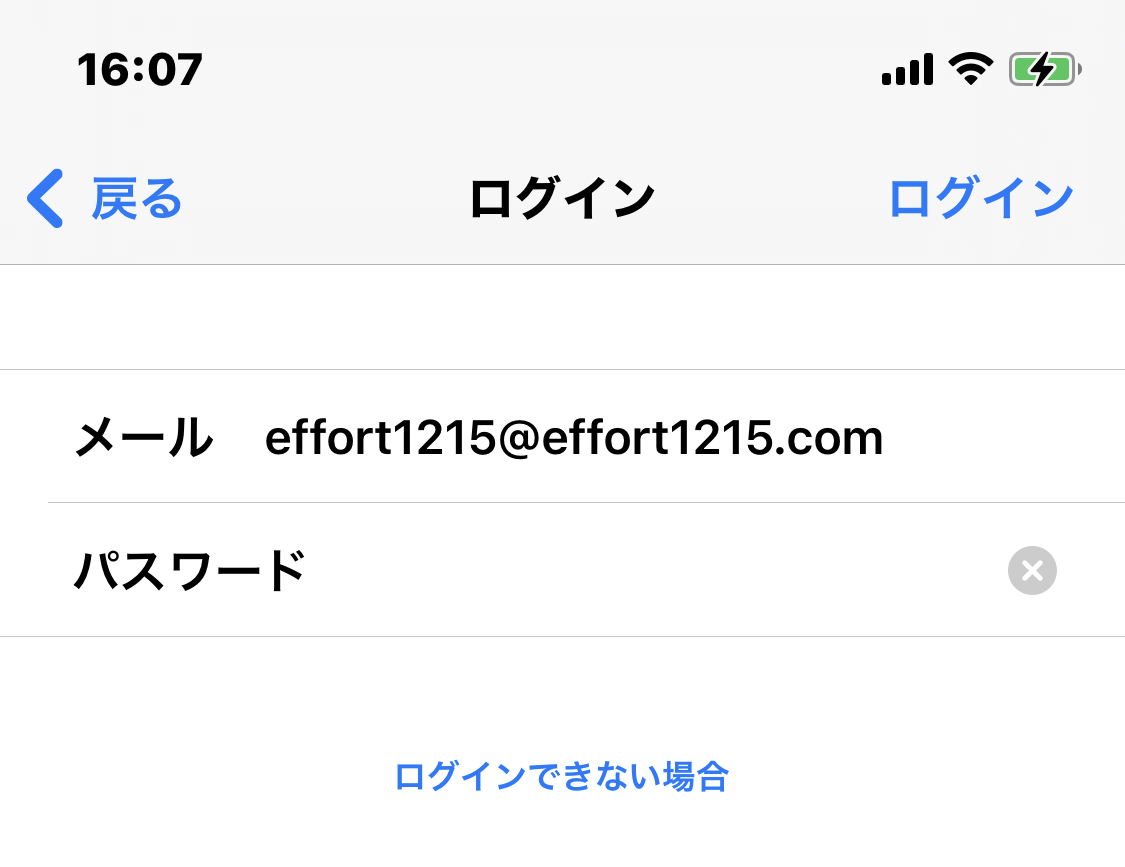 「次へ」をタップするとこのような画面になるので「パスワード」を設定して「ログイン」をタップすると
「次へ」をタップするとこのような画面になるので「パスワード」を設定して「ログイン」をタップすると
アマコードにログインすることができます。
※Gmailをご利用の方は「Googleでログイン」からログインをしてください。
《アカウントがあるけどログインできないときの対処法》
過去にアカウントを作ったけどログインできないというのは、
基本的にログイン方法が間違ってる場合がほとんどです。
1.Gmailの場合
Gmailでアマコードのアカウントを作成した場合は
必ず「Googleでログイン」からログインをしてください。
AmacodeとユーザーのGoogleアカウントを
紐付けてログインできる仕組みになってるのでGmailのログイン情報で
アマコードにログインすることができます。
※Gmailでアカウントを作成したユーザーが「メールアドレスでログイン」を
しようとするとエラーになりログインできないのでご注意ください。
2.Apple IDの場合
Apple IDでアカウントを作成した方は必ず「Sign in with Apple」から
ログインをしてください。
こちらでアカウントを作成した方はApple IDでAmacodeにログインしている
形になりますのでメールアドレスでログインはできません。
ご利用のiPhoneによって認証方法は変わりますが基本的にFace IDや
指紋認証などでAmcodeにログインすることができます。
3.メールアドレスでログインの場合
独自ドメインやYahooなどのメールアドレスでアカウントを作成した場合は
「メールアドレスでログイン」からログインしてください。
パスワードを忘れてしまいログインできない方は「ログインできない場合」をタップして
パスワードを再発行してください。
《Amacode PC版にログインする》
アマコードをプロ版にアップデートすると
Amacode PC版にログインすることができるようになります。
Amacode PC版ログインはこちら
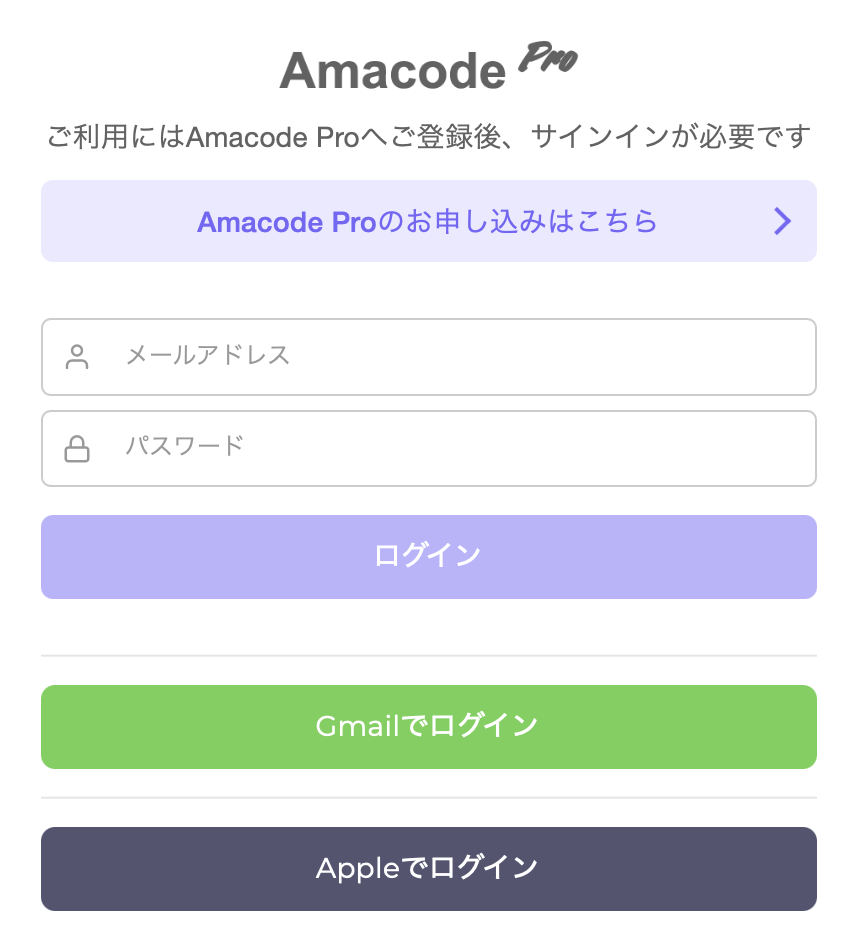 PC版のAmacodeにログインする際も必ず下記の通りにログインしてください。
PC版のAmacodeにログインする際も必ず下記の通りにログインしてください。
●Gmailでアカウントを作成した方は「Gmailでログイン」からログインをしてください。
●Appleでアカウントを作成した方は「Appleでログイン」からログインをしてください。
●その他はメールアドレスとパスワードを入力してログインをしてください。
まとめ
ログインができないという人の大半はGmailやAppleでアカウントを
作ったのにメールアドレスでログインをしようとしています。
このログインの方法が間違ってるとAmacodeにログインはできませんので
注意してください。
何度もお伝えしますが、
「Gmail」の人は「Gmailでログイン」
「Apple」の人は「sign with Apple」からログイン
「メールアドレス」の人は「メールアドレスでログイン」
こちらを間違えなければログインのトラブルはあまりありませんので
ログインに困ったらこちらの記事をご覧ください。
【アマコード公式】Amacodeにログインできないときの対処法を解説。











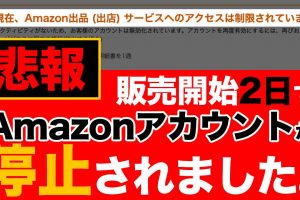

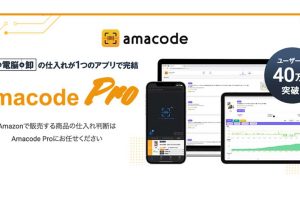

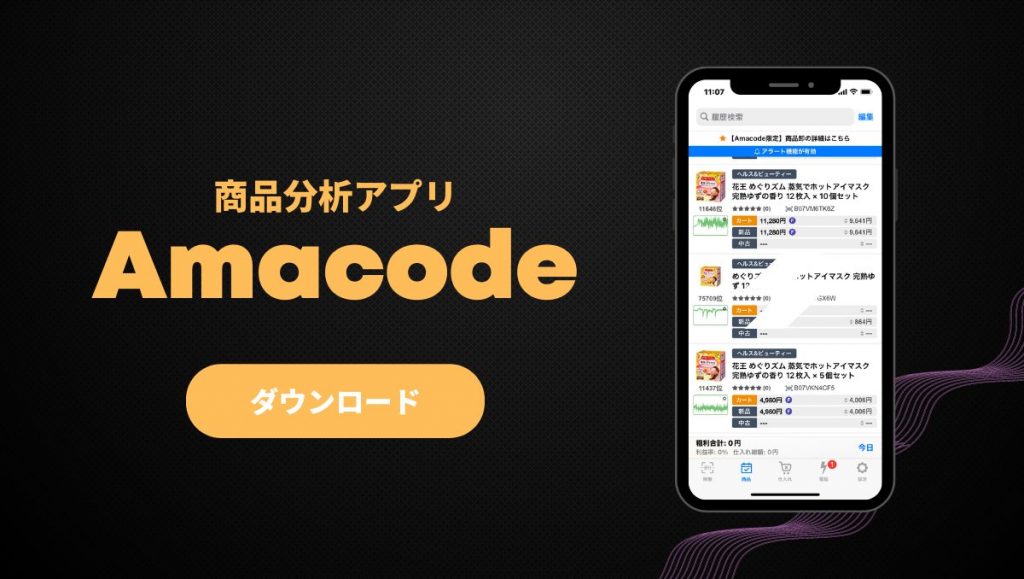
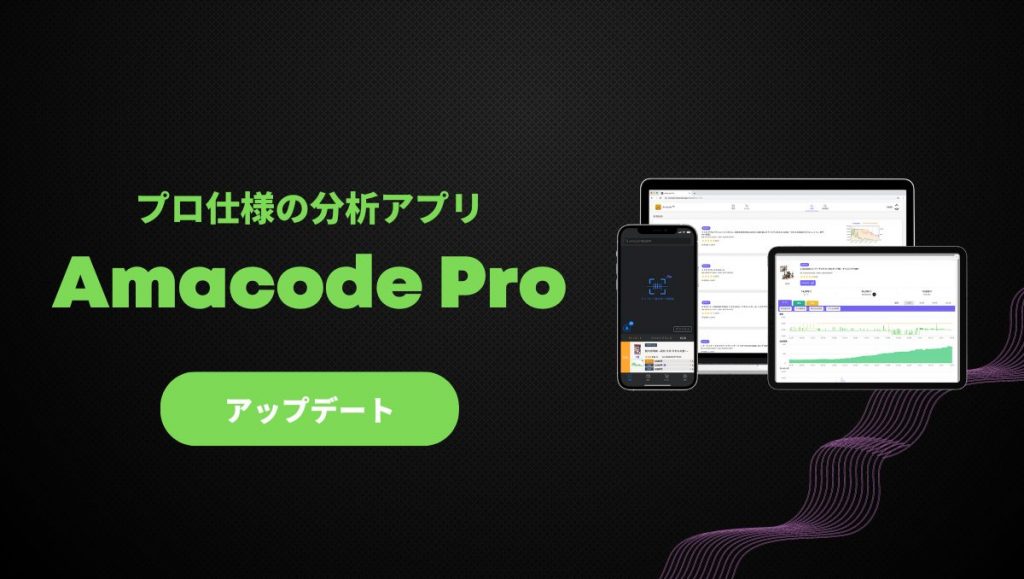

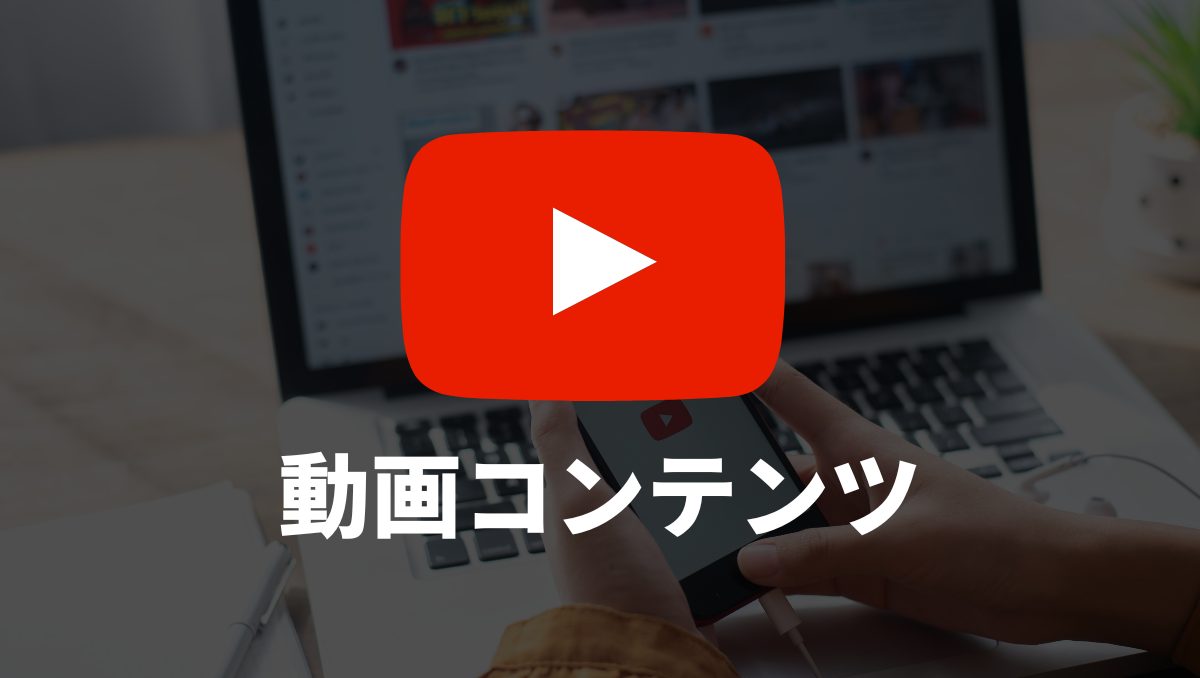
アマコードpro契約してます。パスワード忘れました。どうにかなりますか?
アカウントは多分メールアドレスだと思いますが、
アップロード出来ず、パソコンのも見れないです。
お願いします。
パスワードを忘れた場合ですが、マニュアルにもある通りGmailの場合はGoogoleでパスワードを変更してください。
他のアドレスの場合はパスワード変更から変更ができます。